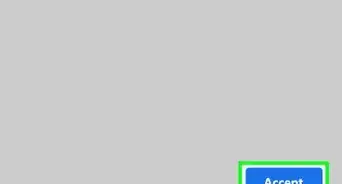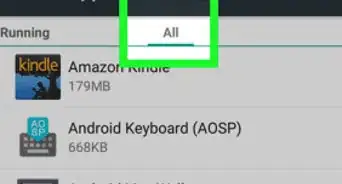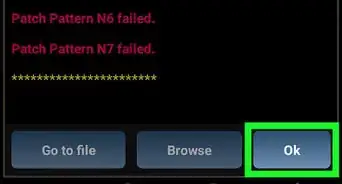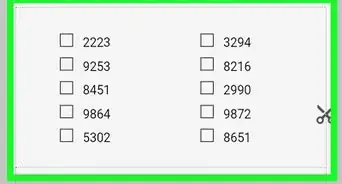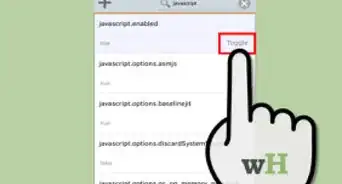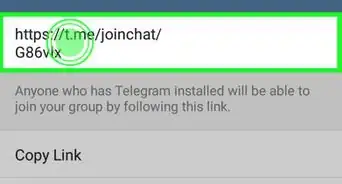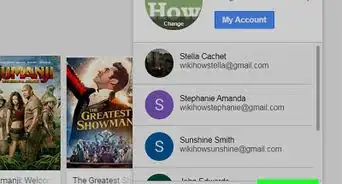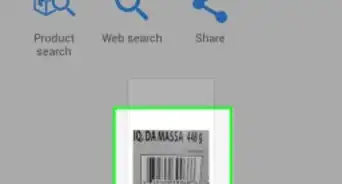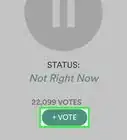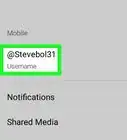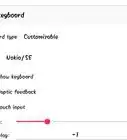X
Este artículo fue coescrito por Nicole Levine, MFA. Nicole Levine es una escritora y editora de tecnología en wikiHow. Tiene más de 20 años de experiencia creando documentación técnica y liderando equipos de soporte en las principales empresas de alojamiento web y software. Asimismo, Nicole tiene una maestría en Escritura Creativa de la Universidad Estatal de Portland, y da clases de composición, escritura de ficción y creación de revistas en varias instituciones.
Este artículo de wikiHow te enseñará cómo crear tu propio canal deTelegram en Android.
Pasos
-
1Abre Telegram. Su ícono es de color azul con un avión de papel blanco en el interior. Por lo general, se encuentra en la pantalla de inicio o en el cajón de aplicaciones.
-
2Pulsa ☰. Se encuentra en la esquina superior izquierda de Telegram.
-
3Pulsa Nuevo canal.
-
4Pulsa Crear canal.
-
5Escribe un nombre para el canal en el recuadro “Nombre del canal”.
-
6Escribe una descripción. Puedes escribir un par de palabras sobre el propósito del canal. Este paso es opcional.
-
7Pulsa la marca de verificación. Se encuentra en la esquina superior derecha de la pantalla.
-
8Selecciona el nivel de privacidad. Si quieres que la gente pueda encontrar el canal cuando realice una búsqueda, selecciona Canal público. Si quieres que solo sea visible para las personas que invites, selecciona Canal privado.
- Si seleccionas Canal privado, un enlace aparecerá debajo de “Enlace de invitación”. Púlsalo una vez para copiarlo al portapapeles. Luego, pégalo donde desees.
-
9Pulsa la marca de verificación. Se encuentra en la esquina superior derecha de la pantalla.
-
10Selecciona los contactos que quieras añadir al canal. Si pulsas el número o nombre de un contacto, será agregado a una lista de invitación.
- Puedes agregar a los 200 primeros miembros a un canal. Después de que un canal tenga esa cantidad de personas, dependerá de los demás miembros invitar a más gente.[1]
-
11Pulsa la marca de verificación. Se encuentra en la esquina superior derecha de la pantalla. Una vez hecho, se activará el canal y se añadirá a los miembros seleccionados. Para acceder, pulsa su nombre en la pantalla de inicio de Telegram.
-
12Comparte el canal con los demás. Hay dos formas de hacerlo:
- Si quieres hacerlo dentro de la aplicación de Telegram, solo escribe @nombredetucanal en un chat o en un mensaje. Los usuarios pueden pulsar el nombre del canal para ver su descripción y unirse (si está permitido).[2]
- Para compartir el canal fuera de Telegram (como en una red social o página web), usa t.me/nombredetucanal.
Anuncio
Referencias
Acerca de este wikiHow
Anuncio




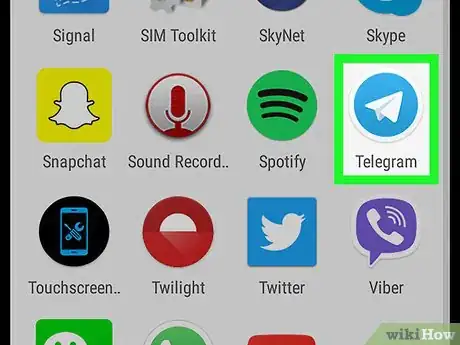
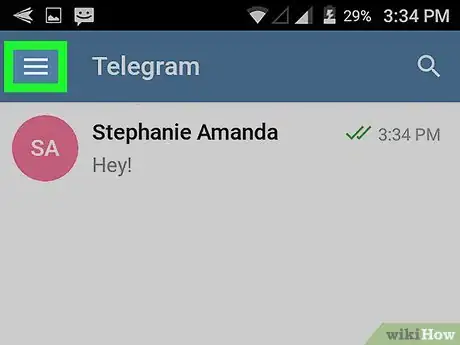
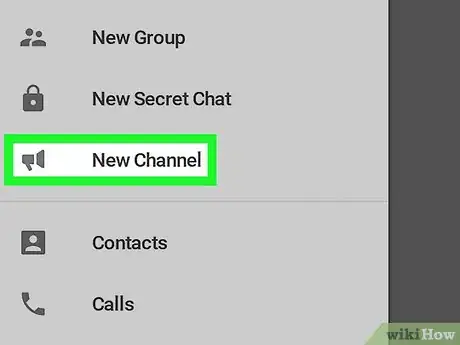
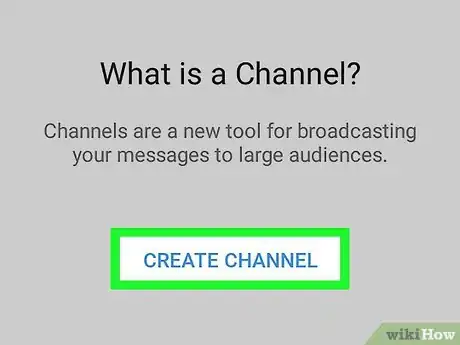
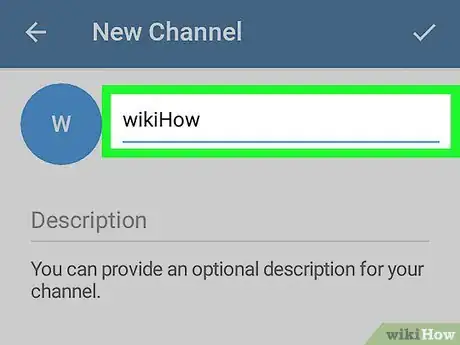
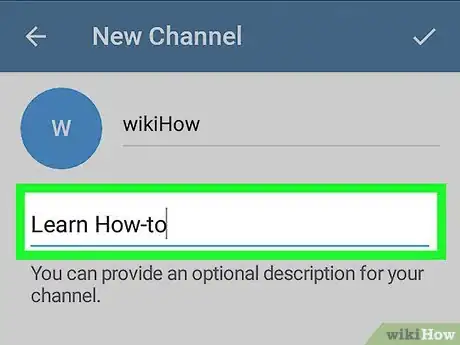
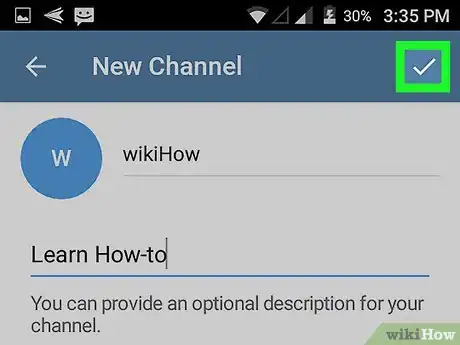
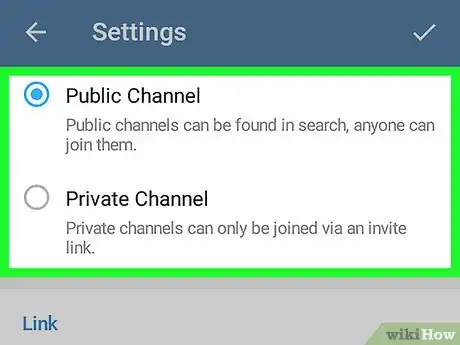
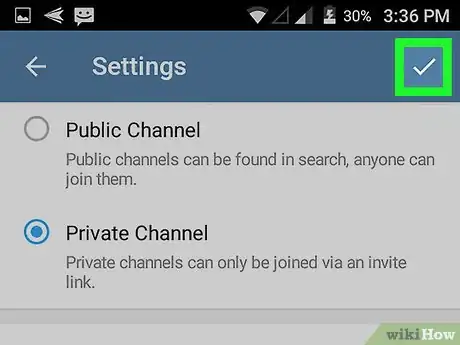
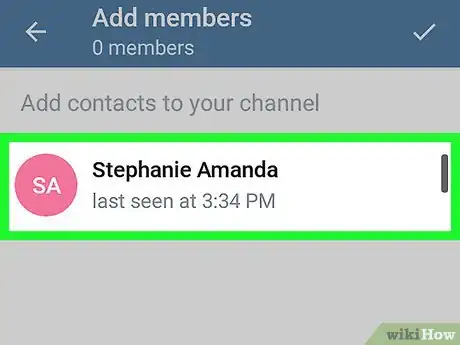
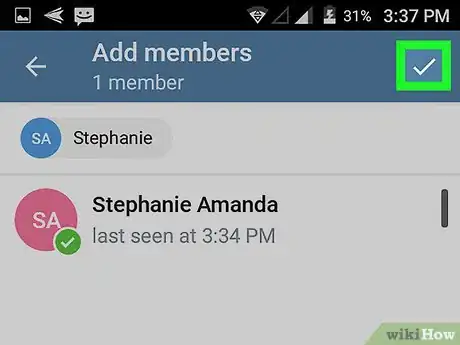
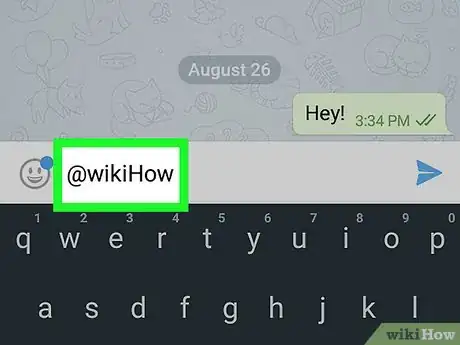
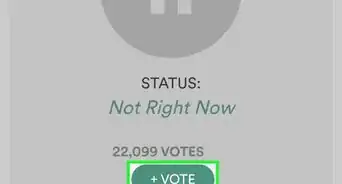
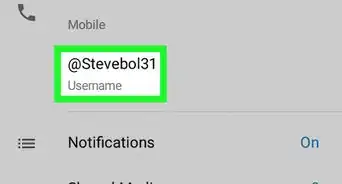
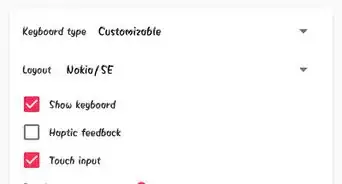
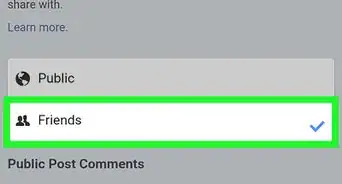
-Step-34.webp)